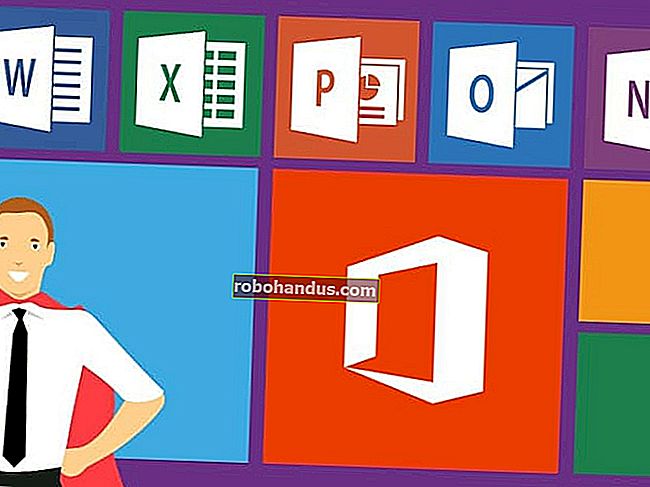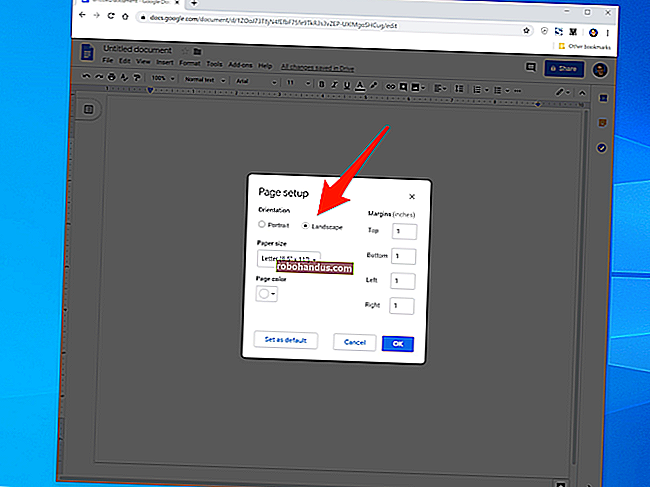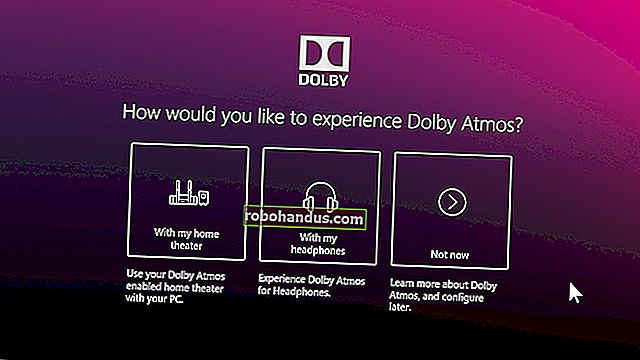PCまたはMacにオーディオCDをリッピングする方法

まだコンピュータのオーディオファイルに音楽CDをリッピングしていない場合は、手遅れではありません。必要なのはCDドライブと少しの時間だけです。完了すると、物理的な音楽コレクションがデジタル音楽コレクションになります。
その後、コンピューターでその音楽を聴いたり、スマートフォンにコピーしたりできます。その音楽をオンラインで保存し、どこからでもストリーミングできる無料のサービスもたくさんあります。
CDドライブを入手する
関連:音楽コレクションをオンラインにして、任意のデバイスからアクセスする方法
最近の多くのラップトップ、さらにはデスクトップPCにも、CDドライブは含まれていません。選択したコンピューターにCDドライブが含まれている場合は、問題ありません。(もちろん、DVDドライブはCDドライブを兼ねています。)
コンピュータにCDドライブがない場合でも、問題はありません。USB経由でラップトップまたはその他のコンピューターに接続するCDドライブを購入できます。Amazonで外付けCDおよびDVDドライブをわずか12ドルで購入できます。そのドライブを入手したら、それを手元に置いて、CDドライブがないコンピューターでCDまたはDVDを使用する必要があるときはいつでも使用できます。
リッピングソフトウェアを選択してください
次に、使用するリッピングソフトウェアを選択する必要があります。すでに使用している多くの人気のあるプログラムには、CDリッピング機能があります。MacおよびPC上のiTunesにはこれが組み込まれています。デフォルトでは、iTunesの実行中にCDを挿入すると、CDをiTunesに「インポート」して、CDの音楽をデジタルファイルにリッピングするように求められます。エンコーディング設定は、iTunesの環境設定ウィンドウの「設定のインポート」ボタンをクリックして制御できます。
Windows Media Playerにもこれが組み込まれており、Windows10にはデフォルトで含まれています。WindowsMediaPlayerを起動すると、[リッピング]ボタンを使用してコンピューター上のファイルをリッピングできるようになります。ただし、Windows Media Playerよりも、iTunesまたは以下のより高度なプログラムのいずれかを使用する方がよいでしょう。Windows Media Playerを使用する場合は、WMAファイルにリッピングしないようにし、コピー防止が無効になっていることを確認して、使用方法が制限されたDRMファイルを作成しないようにしてください。
iTunes、またはWindows Media Playerを使用するだけで、ほとんどの人にとっておそらく問題ありません。ただし、より高度な制御と高度なオプションが必要な場合は、より高度なツールも利用できます。
多くのオーディオファンは、ほぼ完璧なリッピングのための高度なエラー訂正機能を組み込んだ、EACとしても知られるWindows上のExact AudioCopyを誓います。また、LAME MP3エンコーダーを個別にダウンロードして、EACに提供する必要があります。CDexはEACほどうまく機能しないかもしれませんが、使いやすいかもしれません。MacユーザーはおそらくMaxを試してみるべきだろう。Maxにはエラー削減機能も組み込まれている。LAMEはクラス最高のMP3エンコーダであり、EAC、CDex、およびMaxはすべてそれを使用できます。

フォーマットとビットレートを選択してください
関連:MP3、FLAC、およびその他のオーディオ形式の違いは何ですか?
ディスクをリッピングするときは、フォーマットとビットレートを選択する必要があります。フォーマットが異なれば互換性も異なります— MP3はさまざまなデバイスと最も互換性がありますが、AACの方が効率が高く、同じ品質レベルで小さなファイルを生成します。
また、ビットレートまたは品質レベルを選択する必要があります。品質レベルが高いほど、ファイルが大きくなります。一部の種類のオーディオファイルは「ロスレス」であり、ファイルサイズが大きくなる代わりに最高の音質を提供します。オープンソースのFLACとAppleのロスレスオーディオコーデック(ALAC)はその一例です。
決定のこの部分はあなた次第です。ファイルサイズを気にせず、音楽コレクションを最高の品質レベルでアーカイブしたい人は、アーカイブ目的で音楽をロスレスFLACまたはALACファイルにリッピングすることを好みます。結局のところ、オーディオ変換ツールを使用して、いつでも小さくすることができます。必要に応じて、それらからのMP3またはAACファイル。ただし、損失の多いMP3またはAACファイルから損失のないファイルに移行することはできません。元のディスクをリッピングして取得する必要があります。
音が良く、ほとんどすべてで再生されるコレクションにリッピングしたいだけなら、MP3がおそらく最善の策です。MP3にリッピングするときは、LAMEエンコーダーを使用し、品質設定として256 kbps VBRを選択することをお勧めします。これは、最近ほとんどの人が推奨しているようです。
主にAppleのソフトウェアとデバイスを使用している場合は、AACまたはAppleLosslessが最適なオプションです。AndroidスマートフォンでさえAACファイルを再生しますが、すべてのデバイスが再生するわけではありません。

曲に自動的にタグを付ける
使用しているリッピングプログラムは、挿入したディスクを検出してオンラインで検索し、アーティスト名、アルバム名、トラックタイトル、リリース年など、各曲に適切なタグを自動的に入力できる必要があります。 - あなたのために。iTunesにはこれが組み込まれており、「インターネットからCDトラック名を自動的に取得する」という名前が付けられています。
使用するプログラムによっては、メタデータプロバイダーの設定を微調整し、プログラムが自動的に音楽にタグを付けていることを確認する必要がある場合があります。これにより、時間を大幅に節約できます。
フォルダとファイルの命名規則を変更することもできます。iTunesは、取り込んだ音楽をiTunesライブラリフォルダに追加することでこれを処理しますが、EACやCDexなどのプログラムを使用するとより詳細に制御できます。

音楽コレクションをリッピングしたら、たとえば外付けハードドライブにバックアップしてください。ハードドライブが故障してファイルが失われた場合でも、プロセス全体を再度実行する必要はありません。